사랑을 나누고자 합니다.
네이버의 해피빈을 통해 어려운 이들을 돕고자 합니다.
콩 한개라도 기부 부탁드립니다.
100원이 어려운 이들에겐 꿈과 희망이 될 수 있는 돈입니다.
아래 링크는 제가 개설한 해피빈 콩 저금통입니다.
http://fund.happybean.naver.com/958380?listtype=MyFundList&page=1
저금을 하지 않으시더라도 어떤 취지에서 개설하게 되었는지 확인해 주시기 바랍니다.^^
2012년 9월 7일 업데이트 내용
1. CPU 사용량 확인 기능 추가
2. 단축키 on, off 기능 추가
3. 정보창 글자색 값 변경되지 않는 버그 수정
4. 설정파일이 없을 경우 기본 설정파일을 생성하는 기능 추가
5. Ctrl + Tab 창에서 뷰티풀메모리 정보창이 나타나지 않도록 변경
6. 정보창이 사라지는 버그 수정
7. 메모리 사용량에 따른 프로그래스바 색상 변경(붉은색 계열)
8. 정보창 색상이 깨지는 버그 수정
9. 특정 프로세스만 최적화 및 특정 프로세스 예외처리 관련 보안
10. 트래이 아이콘 메뉴 체크박스 적용
11. 정보창이 화면 밖에 위치할 경우 디폴트 위치로 변경
그 외, 작은 버그 몇 개 수정하였습니다.
2011년 5월 30일 업데이트 내용
1. 부팅후 자동실행 설정 및 해제 기능 추가
- 환경설정에서 부팅후 자동실행 체크 및 해제
2. 상태창 항상위 기능 추가
- 트래이 아이콘 마우스 오른쪽 클릭 -> 정보창 항상위 클릭
3. 아이콘 감추기 기능 추가
- Ctrl+F11 : 아이콘 감추기
- Ctrl+F12 : 아이콘 보이기
4. 배경색 변경
4. 배경색 변경
- 정보창의 프로그래스바 파란색->분홍색 변경
- 환경설정창 배경 흰색으로 변경
- 프로세스 선택창 배경 흰색으로 변경
- 이에 따른 모든 아이템 배경색 변경
5. 중복실행 안되도록 수정
6. 정보창 프로그래스의 사용중 퍼센트가 가끔 변경되지 않는 버그 수정
7. 트래이아이콘에 마우스 가져갈 경우 정보창이 없을 경우 동작하지 않는 버그 수정
5. 중복실행 안되도록 수정
6. 정보창 프로그래스의 사용중 퍼센트가 가끔 변경되지 않는 버그 수정
7. 트래이아이콘에 마우스 가져갈 경우 정보창이 없을 경우 동작하지 않는 버그 수정
2011년 3월 9일 업데이트 내용
1. 일부 OS환경에 따라 메모리 용량이 제대로 표시되지 않던 버그 수정
2. 루트파일에 로그찍히지 않도록 수정
3. 프로그래스바의 "busy"문구를 "사용중"으로 변경
4. 정보창의 실제 "메모리(KB)"를 "실제 메모리 상황"으로 변경
5. 정보창의 메모리 용량을 천단위마다 콤마 표시
6. 트래이 아이콘에 마우스 가져다 놓으면 "BeautifulMem"에서 "메모리 사용량 및 남은량"으로 변경
7. 환경설정에서 알파값 변경시 배경색의 표시가 변경되던 버그 수정
===================================================================================================
안녕하세요.
메모리최적화 프로그램인 뷰티풀메모리를 새롭게 만들었습니다.
물론 서비스단에서 동작하구요.
XP는 물론이고 비스타, 윈도우7 까지 다 지원합니다.
예전 프로그램은 설치파일을 만들지 않았더니 설치관련한 문의가 너무 많았습니다.
모든분께 성의껏 답장을 한다고 하긴했는데 잘모르겠습니다.^^;
그래서 이번에는 설치파일로 배포하겠습니다.
버그나 문제가 있을 경우에는 아래 메일로 연락 부탁드립니다.
우선 사용방법입니다.
실행을 완료 후 프로그램을 실행하면 시계표시줄 옆에 예전버전과 동일한 트래이 아이콘이 생깁니다.
아래 그림은 마우스 오른쪽을 눌렀을 때의 메뉴입니다.
왼쪽 창은 메모리 정보창입니다.
지금 최적화를 누르면 자동최적화 ON, OFF에 상관없이 바로 최적화 합니다.
자동 최적화를 누르면 환경설정에서 설정한 시간 마다 자동으로 최적화 하는 기능입니다.
정보창 보기는 위 그림의 왼쪽 창을 보이거나 안보이게 할 수 있습니다.
정보창 이동은 마찬가지로 창을 바탕화면에 고정하거나 이동할 수 있게합니다.
정보창 이동을 OFF하시면 바탕화면으로 귀속된다고 보셔도 될것 같습니다.
아래 그림은 환경설정입니다.
최적화 방법에는 전체 프로세스 최적화와 특정 프로세스 최적화 방식을 선택할 수 있습니다.
전체 프로세스 최적화는 현재 프로세스 전체를 최적화 할 수 있습니다.
그 오른쪽에 보이는 예외처리버튼으로 프로세스를 선택하면, 그 프로세스는 더이상 최적화 하지 않습니다.
특정 프로세스 최적화는 선택하기 버튼을 눌러 특정 프로세스만 최적화하도록 하는 기능입니다.
여러분의 작업환경에 맞게 사용하시면 되겠습니다.
아래 그림은 예외처리 및 선택하기 창입니다.
설치파일 MD5 : 204C1DADE6A6D2D939B10C5F22CD76E2
설치파일 변경하시거나 다른 프로그램 끼워서 배포하지 말아 주세요.
'자작프로그램' 카테고리의 다른 글
| 띠깜의 뷰티풀스테레오믹스(가상 스테레오 믹스) (59) | 2012.03.19 |
|---|---|
| 띠깜의 뷰티풀서비스 - 윈도우 서비스 최적화, 시작프로그램 최적화, 스케줄러 최적화 (63) | 2011.07.28 |
| 띠깜의 NoGrid(그리드 딜리버리 제거 프로그램) (37) | 2010.11.26 |
| 띠깜의 FileZillaCrypt - 파일질라 패스워드 암호화 및 복호화 (6) | 2010.11.16 |
| 띠깜의 스포이드 (24) | 2010.05.29 |
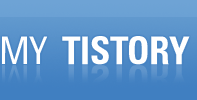
 BeautifulMemory_install.exe
BeautifulMemory_install.exe






